目次
ブラウズして保存(browsetosave.info) は、オンラインショッピング中にオファーや広告を含むクーポンを表示するブラウザアドウェアプログラムです。 プログラム発行者は、オンライン購入時にお金を節約できると主張しています。 Browse to save は、プログラムがあなたのブラウジング活動を記録し、ブラウザ内に関連広告のポップアップウィンドウを表示するためウイルスとしてマークされています。" ブラウズして保存 「は、他の名前(Vaudix、ZoomexまたはYontooなど)を使用して、あなたのシステムの内部に隠されていることがあり、一般的に他のソフトウェアのインストールprogram.*にバンドルされています。
注 コンピュータにソフトウェアをインストールする際には、常に注意を払う必要があります。
以下の手順で「Browse to Save」アプリケーションをお使いのコンピュータからできるだけ早く削除する必要があります。

BrowseToSave」アプリケーションをコンピュータから削除する方法。
ステップ1.コントロールパネルから「BrowseToSave」によってインストールされたアプリケーションをアンインストールします。
1. これを行うには、次のサイトにアクセスします。 スタート」→「コントロールパネル .
{Windows 8: 右クリック について 左下隅 を選択し コントロールパネル }
{Windows XPの場合。 スタート > 設定 > コントロールパネル . }
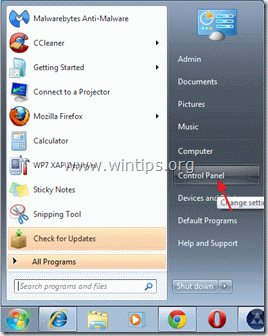
2. ダブルクリックで" プログラムの追加と削除 " Windows XP または
“ プログラムおよび機能 " Windows 8、7、Vistaの場合)。

3. プログラム一覧の中から これらのアプリケーションを削除/アンインストールします。
a. BrowseToSave (By BrowseToSave)
b. Vaudix , ゾーメックス または ヨントゥー もしあれば .
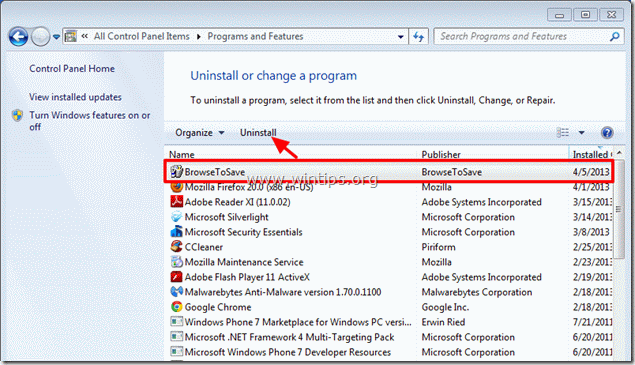
4. 通常、"BrowseToSave "アプリケーションを削除した後、あなたのインターネットブラウザはきれいになるはずです。 ブラウザ内に "BrowseToSave:が存在しないことを確認するには、次のステップに進んでください。
ステップ2.お使いのインターネットブラウザのアプリケーションから「BrowseToSave」拡張機能(アドオン)を削除します。
Internet Explorer、Google Chrome、Mozilla Firefox
インターネットエクスプローラ
Internet Explorerから「BrowseToSave」拡張機能を削除&ブラウザの設定を復元する方法。
1.インターネットエクスプローラを開く を開き、" インターネットオプション ”.
これを行うには、IEのファイルメニューから、" ツール " > " インターネットオプション ”.
お知らせ*。 IEの最新バージョンでは、" "を押してください。 歯車 " アイコン  を右上に表示します。
を右上に表示します。
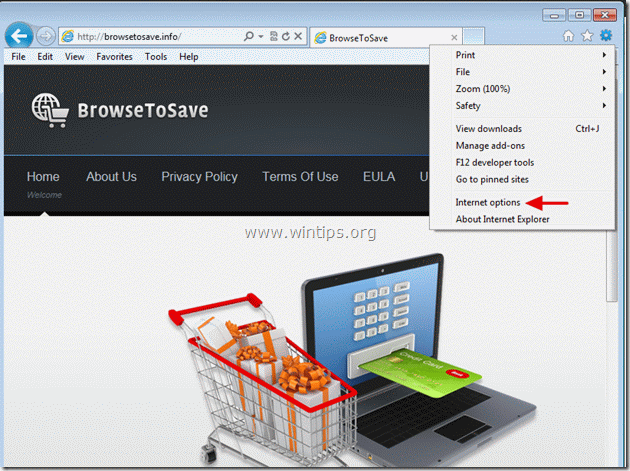
2. をクリックします。 アドバンスト " タブをクリックします。

3. 選択する " リセット ”.

4. をチェックする(有効にする)。 個人設定を削除する " ボックスから "リセット" を選択します。

5. リセット動作が完了したら、" "キーを押します。 閉じる "を選択し、" OK " でInternet Explorerのオプションを終了します。

6.Internet Explorerを再起動する と進みます。 ステップ3 .
グーグルクローム
Chromeから拡張機能 "BrowseToSave "を削除する方法。
1. Google Chromeを起動し、クロームメニューに移動します。  を選択し、" 設定 ".
を選択し、" 設定 ".
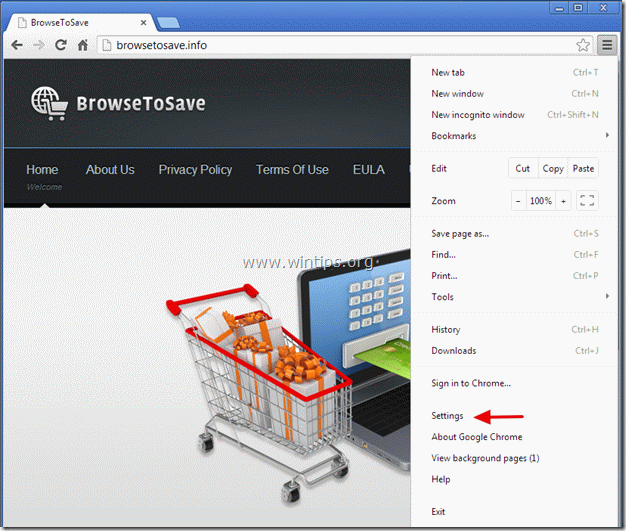
2. 選択する " エクステンション" を左ペインから選択します。
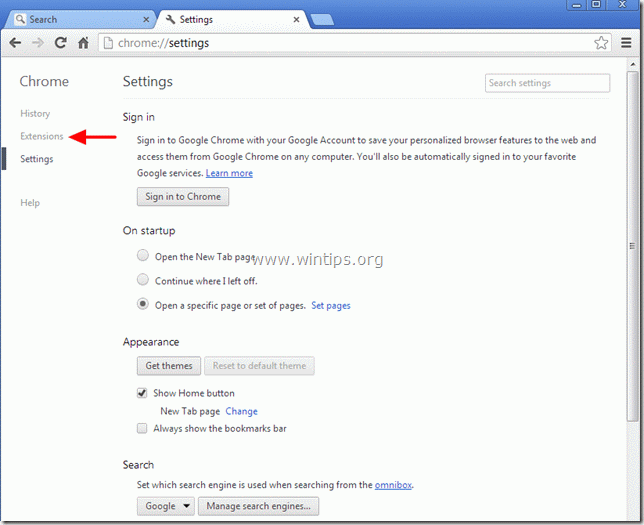
3.取り外す " ブラウズトゥセーブ(BrowseToSave " エクステンション "ごみ箱 "を押すことで アイコンをクリックします。 確認ダイアログが表示されたら 削除 .
注※。 また、削除 ヴァーディックス , ゾーメックス または ヨントゥー かくちょうし .
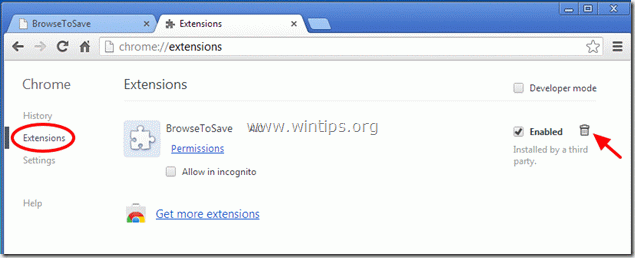
4.Google Chromeを再起動する と進みます。 ステップ3 .
Mozilla Firefox
Firefoxから「BrowseToSave」拡張機能を削除する方法。
1. をクリックしてください。 Firefox" Firefoxウィンドウの左上にあるメニューボタンから まで “ アドオン ”.
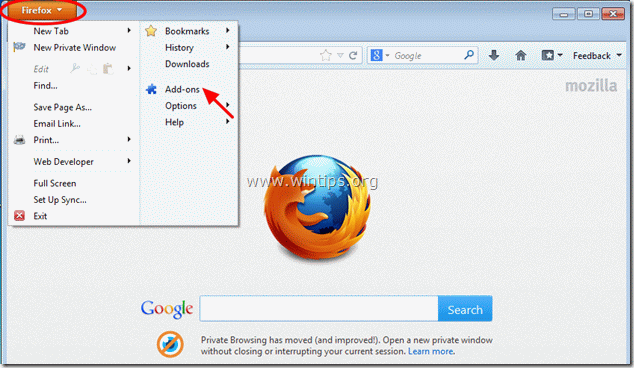
2. で " エクステンション " オプションをクリックします。 削除 " ボタンを押して、 " を削除します。 ブラウズトゥセーブ(BrowseToSave " extension*.
注※。 また、削除 ヴァーディックス , ゾーメックス または ヨントゥー かくちょうし .
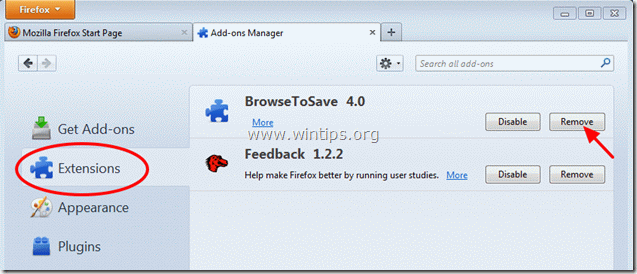
3. すべてのFirefoxウィンドウを閉じて 次のステップに進みます。
ステップ3:「AdwCleaner」を使用してコンピュータをクリーンアップします。
1.AdwCleanerユーティリティをダウンロードし、デスクトップに保存します。
(右のダウンロードアイコンまでスクロールしてください。)

2.開いているプログラムをすべて閉じる と ダブルクリック を開く "アドウクリーナー" をデスクトップから起動します。
3. プレス " 削除 ”.
4. プレス " OK 「AdwCleaner - Information "ウィンドウで、" "を押してください。 OK " もう一度 をクリックしてコンピュータを再起動します。 .

5. コンピュータを再起動したとき 了い "AdwCleaner "の情報(readme)ウィンドウを開き、次のステップに進みます。
ステップ4.不要なファイルやエントリを削除する。
使用する " CCleaner " プログラムに進みます。 クリーン を一時的なものから解放します。 インターネットファイル と 無効なレジストリエントリ.*.
* インストール方法と使用方法がわからない場合 "CCleaner "です。 この説明書を読む .
ステップ5.クリーニング を、コンピュータに残さないようにします。 悪意のある脅威
ダウンロード と インストール MalwareBytes Antimalware Free コンピュータに残っている悪意のある脅威からコンピュータをきれいにするためのプログラムです。
*インストール方法と使用方法が不明な場合は、". マルウェアバイト アンチマルウェア " の場合は、こちらの説明をお読みください。
アドバイスをお願いします。 パソコンをきれいに、安全に使うために。 Windowsの "セーフモード "でMalwarebytes Anti-Malware のフルスキャンを実行する。 .*
*Windowsのセーフモードに入るには、""キーを押してください。 F8 「を押すと、Windowsロゴが表示されます。 Windowsの詳細オプションメニュー 「が表示されたら、キーボードの矢印キーで セーフモード オプションを選択し、 を押します。 " ENTER “.

アンディ・デイビス
Windows に関するシステム管理者のブログ






